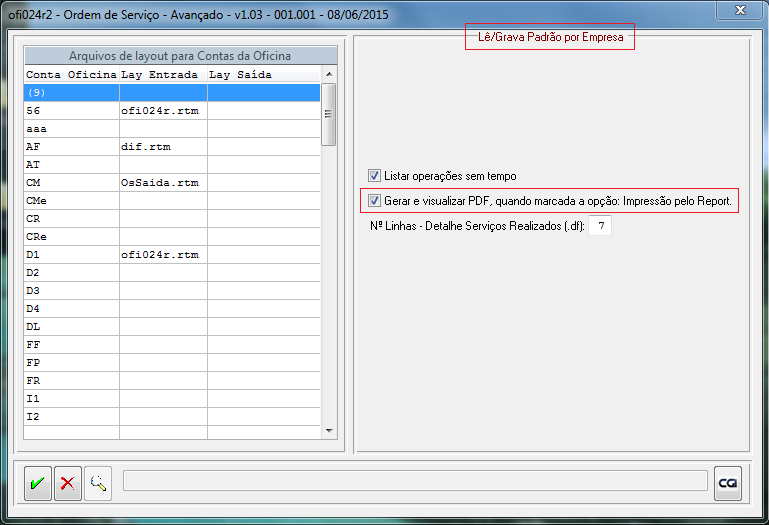Mudanças entre as edições de "Geração de arquivo PDF na impressão de Ordens de Serviço"
| (Uma edição intermediária de um usuário não apresentada) | |||
| Linha 2: | Linha 2: | ||
'''<big><big>1 - Objetivo</big></big>''' | '''<big><big>1 - Objetivo</big></big>''' | ||
<br> | <br> | ||
| − | Orientar em como configurar o programa de impressão de ordens de serviço para gerar o relatório em arquivo | + | Orientar em como configurar o programa de impressão de ordens de serviço para gerar o relatório em arquivo PDF e visualizar o arquivo gerado no visualizador PDF instalado no computador. Esta funcionalidade é interessante para empresas que acessam o Consultor's através do WTS (Windows Terminal Server) e utilizam o Report.exe para geração de relatórios em larga escala. Porque nesta situação, os usuários geram e visualizam relatórios com o Report.exe ao mesmo tempo e no mesmo computador (o WTS), sobrecarregando a ferramenta. Com esta funcionalidade ativada o Report.exe passa apenas a gerar o relatório em arquivo PDF e a visualização fica por conta do visualizador de PDF instalado no computador, neste caso, irá utilizar menos processamento e memória, tornando a ferramenta mais performática. |
<br><br> | <br><br> | ||
'''<big><big>2 – Configuração</big></big>''' | '''<big><big>2 – Configuração</big></big>''' | ||
<br> | <br> | ||
Acessar o programa '''''ofi001''' - Ordens de Serviço'', selecionar um registro e acionar o botão ''Impressão''. Com o programa '''''ofi024r1''' - Impressão de Ordem de Serviço'' aberto, marque a opção ''Impressão pelo Report'', em seguida acione o botão ''Avançado''. | Acessar o programa '''''ofi001''' - Ordens de Serviço'', selecionar um registro e acionar o botão ''Impressão''. Com o programa '''''ofi024r1''' - Impressão de Ordem de Serviço'' aberto, marque a opção ''Impressão pelo Report'', em seguida acione o botão ''Avançado''. | ||
| − | + | <br> | |
[[Arquivo:ofi024r1.png]] | [[Arquivo:ofi024r1.png]] | ||
<br><br> | <br><br> | ||
Ao abrir o programa '''''ofi024r2''' - Impressão da Ordem de Serviço - Avançado'', marcar a opção ''Gerar e visualizar PDF, quando marcada a opção: Impressão pelo Report'' e confirmar a tela. Quando a tela é confirmada a opção irá valer para todos os usuários logados na empresa. | Ao abrir o programa '''''ofi024r2''' - Impressão da Ordem de Serviço - Avançado'', marcar a opção ''Gerar e visualizar PDF, quando marcada a opção: Impressão pelo Report'' e confirmar a tela. Quando a tela é confirmada a opção irá valer para todos os usuários logados na empresa. | ||
| − | <br> | + | <br> |
| − | + | ||
[[Arquivo:ofi024r2.png]] | [[Arquivo:ofi024r2.png]] | ||
Edição atual tal como às 10h21min de 9 de junho de 2015
1 - Objetivo
Orientar em como configurar o programa de impressão de ordens de serviço para gerar o relatório em arquivo PDF e visualizar o arquivo gerado no visualizador PDF instalado no computador. Esta funcionalidade é interessante para empresas que acessam o Consultor's através do WTS (Windows Terminal Server) e utilizam o Report.exe para geração de relatórios em larga escala. Porque nesta situação, os usuários geram e visualizam relatórios com o Report.exe ao mesmo tempo e no mesmo computador (o WTS), sobrecarregando a ferramenta. Com esta funcionalidade ativada o Report.exe passa apenas a gerar o relatório em arquivo PDF e a visualização fica por conta do visualizador de PDF instalado no computador, neste caso, irá utilizar menos processamento e memória, tornando a ferramenta mais performática.
2 – Configuração
Acessar o programa ofi001 - Ordens de Serviço, selecionar um registro e acionar o botão Impressão. Com o programa ofi024r1 - Impressão de Ordem de Serviço aberto, marque a opção Impressão pelo Report, em seguida acione o botão Avançado.
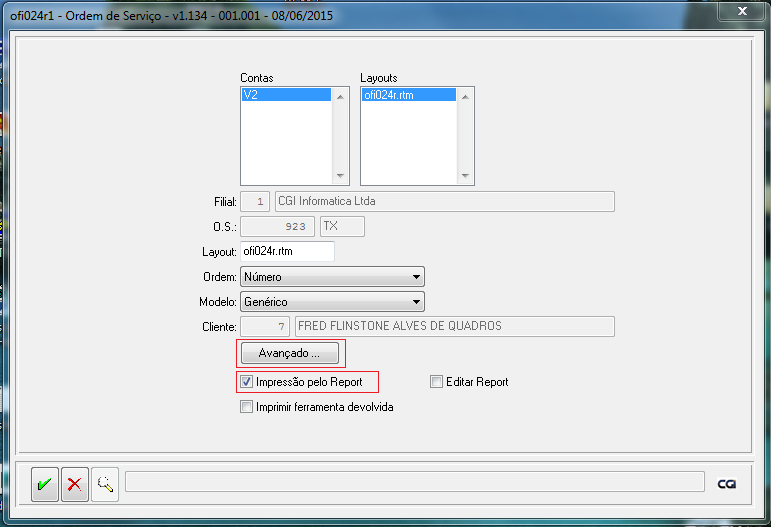
Ao abrir o programa ofi024r2 - Impressão da Ordem de Serviço - Avançado, marcar a opção Gerar e visualizar PDF, quando marcada a opção: Impressão pelo Report e confirmar a tela. Quando a tela é confirmada a opção irá valer para todos os usuários logados na empresa.